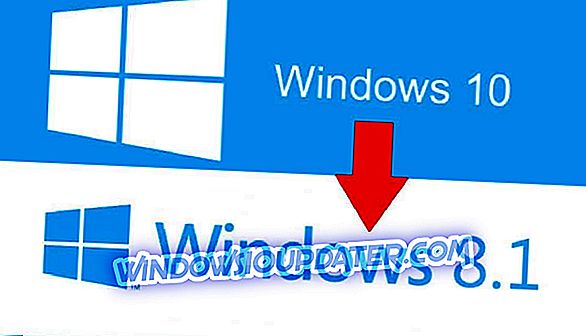Google खाता Google खाता होने का सबसे लाभदायक हिस्सा है। जब आप साइन अप करते हैं तो आपको 15GB मुफ्त स्टोरेज मिलती है ताकि आप अपने सभी दस्तावेज़ों को सुरक्षित रूप से Google सर्वर पर संग्रहीत कर सकें, शुल्क के लिए भंडारण का विस्तार करने के विकल्प के साथ। क्या अधिक है, यह आपके Gmail खाते, Google फ़ोटो और अन्य Google उत्पादकता ऐप्स के साथ अच्छी तरह से एकीकृत करता है, जिससे आप अपनी फ़ाइलों को सीधे क्लाउड में संपादित, सहेज, साझा और बैकअप कर सकते हैं।
लेकिन, क्या होगा अगर आपकी इंटरनेट तक पहुंच सीमित है और आपको Google ड्राइव में संग्रहीत अपनी फ़ाइलों तक पहुंचने की सख्त आवश्यकता है? क्या होगा यदि आप Google ड्राइव ऐप में अपने सिस्टम या बग्स के कारण किसी साझा फ़ाइल तक पहुँचने में असमर्थ हैं? या, क्या होगा अगर कुछ होता है और Google आपके डेटा को Google ड्राइव में संग्रहीत करता है? हम आपको यह दिखाने जा रहे हैं कि आप बाहरी फ्लैश ड्राइव या हार्ड ड्राइव पर Google ड्राइव को आसानी से कैसे स्टोर कर सकते हैं ताकि आप हमेशा सुरक्षित रहें, चाहे कुछ भी हो जाए।
संबंधित: Google ड्राइव में डुप्लिकेट फ़ाइलों को कैसे हटाएं
Google ड्राइव को बाहरी फ्लैश ड्राइव पर कैसे स्टोर करें
बाहरी हार्ड ड्राइव या फ्लैश ड्राइव पर Google ड्राइव का बैकअप लेना यह सुनिश्चित करने का एक शानदार तरीका है कि आप अपनी फ़ाइलों को कभी नहीं खोएंगे। आप ऐसे व्यक्ति को फ़ाइल भेजना भी चाह सकते हैं जो Google ड्राइव का उपयोग नहीं करता है। ऐसा करने के लिए, बस नीचे दिए गए चरणों का पालन करें।
चरण 1: फ्लैश ड्राइव को अपने कंप्यूटर पर एक मुफ्त यूएसबी पोर्ट में प्लग करें।
चरण 2: अपने जीमेल खाते में प्रवेश करें और Google डॉक्स पर जाएं। Google डिस्क में वह फ़ोल्डर ढूंढें जिसमें वह सभी फ़ाइलें हैं जो आप फ्लैश ड्राइव पर रखना चाहते हैं।
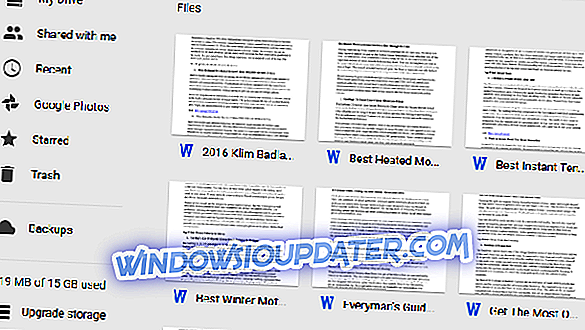
चरण 3: उस फ़ाइल का चयन करें जिसे आप उस पर क्लिक करके डाउनलोड करना चाहते हैं। यदि आप कई फाइलें चाहते हैं, तो CTRL पकड़ें, फिर उन सभी फाइलों पर क्लिक करें जिन्हें आप फ्लैश ड्राइव पर रखना चाहते हैं।
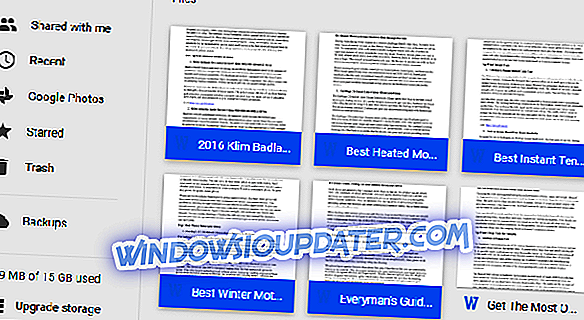
चरण 4: एक बार जब आप फ़ाइलों का चयन कर लेते हैं, तो "अधिक" बटन पर जाएं और फिर डाउनलोड पर क्लिक करें। एक बार संकेत दिए जाने पर, फ्लैश ड्राइव में फ़ाइलों को बचाने के लिए चुनें, फिर सहेजें पर क्लिक करें।
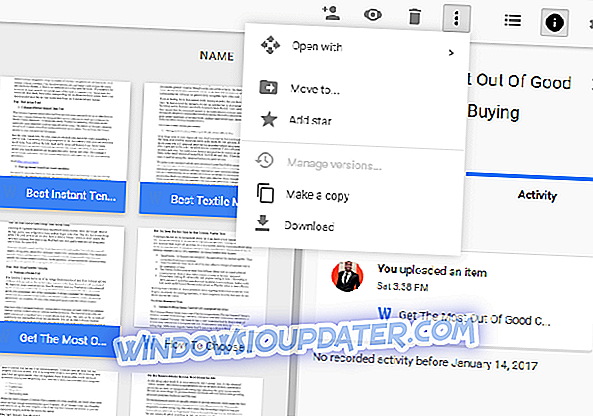
चरण 5: एक बार संकेत दिए जाने पर, फ्लैश ड्राइव पर फ़ाइलों को सहेजने के लिए चुनें, फिर सहेजें पर क्लिक करें और आपकी सभी डाउनलोड की गई फाइलें फ्लैश ड्राइव में सहेजी जाएंगी।
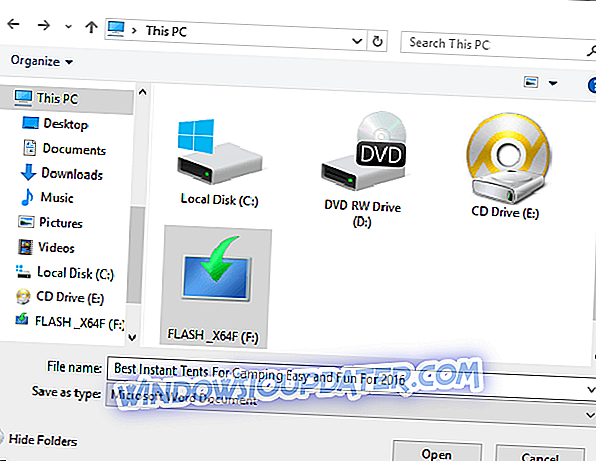
चरण 6: फ़ाइल एक्सप्लोरर में, फ्लैश ड्राइव पर राइट-क्लिक करें और संदर्भ मेनू से 'बेदखल' करें। फिर USB पोर्ट से फ्लैश ड्राइव को अनप्लग करें।
यह भी पढ़ें: गूगल ड्राइव कोटा गलत [फिक्स]
Google ड्राइव के साथ काम करने के लाभ
Google ड्राइव आपको कहीं से भी अपने सभी Google डॉक्स, स्प्रेडशीट, ड्रॉइंग और प्रस्तुतियों तक पहुंचने में सक्षम बनाता है। क्लाउड-आधारित भंडारण सेवा के रूप में, Google ड्राइव में Google के सुइट ऑफ़िस एप्लिकेशन का एक होस्ट शामिल है, जिसे G Suite भी कहा जाता है। जी-सुइट कार्यालय के अनुप्रयोगों में डॉक्स, शीट्स, ड्राइव, कैलेंडर, स्लाइड्स शामिल हैं। एक व्यवसाय के स्वामी के रूप में, Google ड्राइव का उपयोग करने के कई लाभ हैं। यहां महज कुछ हैं।
- उपयोग में आसानी - आप कहीं से भी, किसी भी समय, और किसी भी प्लेटफ़ॉर्म पर, मोबाइल उपकरणों पर या पीसी पर आप सभी फ़ाइलों तक पहुँच सकते हैं। आपको बस इंटरनेट एक्सेस और अपने लॉगिन क्रेडेंशियल की आवश्यकता है।
- सहयोग - एक बार जब आप एक दस्तावेज़ बना लेते हैं, तो आप इसे आसानी से दूसरों के साथ साझा कर सकते हैं, टिप्पणी कर सकते हैं और अपने सहयोगियों को वास्तविक समय में संपादन देख सकते हैं। इसके अलावा, आप विशिष्ट व्यक्तियों को दस्तावेजों को संपादित करने की अनुमति दे सकते हैं या केवल पढ़ने के लिए अनुमति दे सकते हैं।
- Google ड्राइव पर्याप्त स्टोरेज प्रदान करता है, वर्तमान में 15GB मुफ्त है, इसलिए आप बहुत सारी फ़ाइलों को स्टोरेज से बाहर रखे बिना स्टोर कर सकते हैं। इसके अलावा, ड्राइव के भीतर से बनाए गए दस्तावेज़ आपकी संग्रहण सीमा के विरुद्ध नहीं हैं।
- एकीकरण - Google ड्राइव सुविधा कारक को जोड़कर अन्य लोकप्रिय अनुप्रयोगों के साथ मूल रूप से एकीकृत करता है।
हालाँकि, Google ड्राइव सही नहीं है और किसी भी अन्य एप्लिकेशन की तरह इसके कुछ नुकसान भी हैं। सबसे पहले, इसकी सुरक्षा प्रणाली पर्याप्त शक्तिशाली नहीं है और हैकर्स आपके महत्वपूर्ण डेटा को हटा सकते हैं या आपके सर्वर पर वायरस स्थापित कर सकते हैं। दूसरा नुकसान इसकी अपलोड और डाउनलोड गति है, जो थोड़ा धीमा है। इसके अलावा, Google ड्राइव उन लोगों के लिए एक बढ़िया विकल्प है जो कार्यालय उत्पादकता बढ़ाना चाहते हैं।